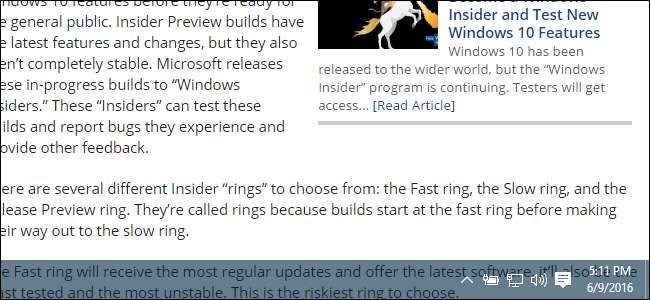
Proceslinjen i Windows 10 er meget konfigurerbar , og Windows 10 indeholder allerede en mulighed i sin personaliseringsindstillinger for at gøre proceslinjen gennemsigtig. Men med lidt Registry-magi kan du aktivere en indstilling, der giver proceslinjen et endnu højere niveau af gennemsigtighed.
Gør Windows 10-proceslinjen mere gennemsigtig ved at redigere registreringsdatabasen
For at gøre din Windows 10-proceslinje mere gennemsigtig skal du bare foretage en justering af en indstilling i Windows-registreringsdatabasen.
RELATEREDE: Lære at bruge registreringseditoren som en professionel
Standardadvarsel: Registreringseditor er et kraftfuldt værktøj, og misbrug af det kan gøre dit system ustabilt eller endda ubrugeligt. Dette er et ret simpelt hack, og så længe du holder dig til instruktionerne, skal du ikke have nogen problemer. Når det er sagt, hvis du aldrig har arbejdet med det før, så overvej at læse om hvordan man bruger Registreringseditor inden du kommer i gang. Og bestemt sikkerhedskopiere registreringsdatabasen (og din computer !) inden du foretager ændringer.
RELATEREDE: Sådan tilpasses proceslinjen i Windows 10
Åbn Registreringseditor ved at trykke på Start og skrive "regedit." Tryk på Enter for at åbne Registreringseditor og give den tilladelse til at foretage ændringer på din pc.
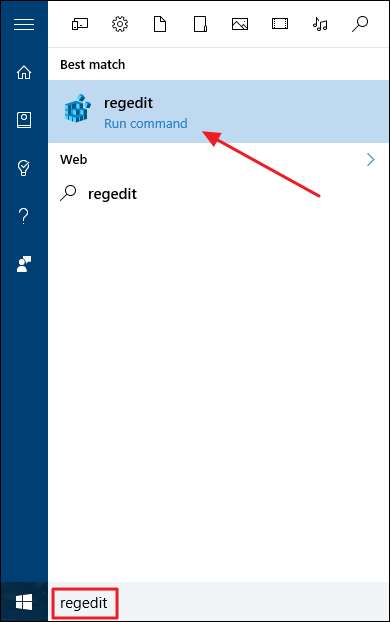
I registreringseditoren skal du bruge venstre sidepanel til at navigere til følgende nøgle:
HKEY_LOCAL_MACHINE \ SOFTWARE \ Microsoft \ Windows \ CurrentVersion \ Explorer \ Advanced

Derefter opretter du en ny værdi inden i
Fremskreden
undernøgle. Højreklik på
Fremskreden
undernøgle og vælg Ny> DWORD (32-bit) værdi. Navngiv den nye værdi
BrugOLEDTaskbarTransparency
.
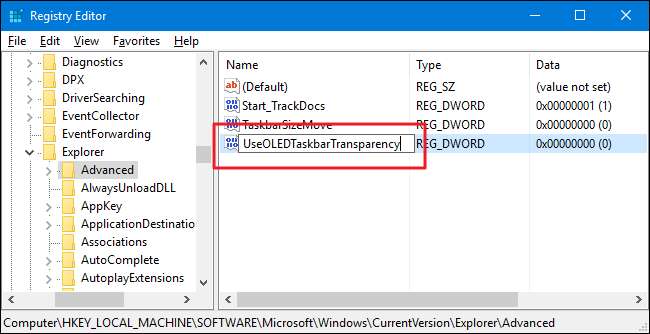
Dobbeltklik nu på det nye
BrugOLEDTaskbarTransparency
værdi i højre rude for at åbne siden med egenskaber. I feltet "Værdidata" skal du ændre værdien til 1 og derefter klikke på OK.
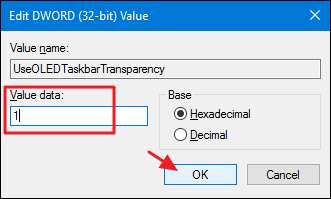
Når du har foretaget ændringen, kan du lukke Registreringseditor. For at få ændringen til at træde i kraft kan du enten genstarte din computer, eller du kan åbne fanen Farve i dine tilpasningsindstillinger (Windows + I> Tilpasning> Farve) og skifte fra og tilbage på en af indstillingerne i “Vælg en farve ”Sektion.
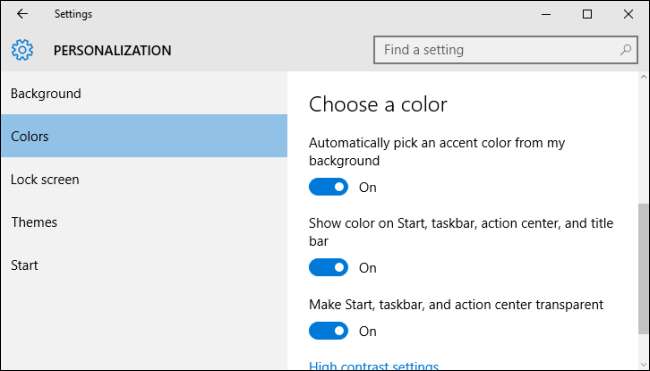
Nedenfor kan du se en sammenligning af den almindelige gennemsigtighedsindstilling og den høje gennemsigtighedsindstilling, du lige har konfigureret i registreringsdatabasen.
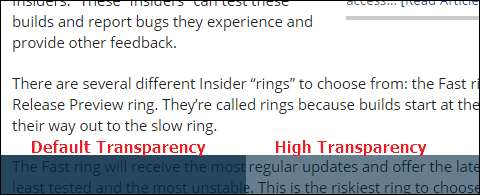
Hvis du vil slå indstillingen til høj gennemsigtighed tilbage, skal du bare gå tilbage til registreringsdatabasen og enten indstille
BrugOLEDTaskbarTransparency
værdi til 0 eller slet værdien helt. Du skal derefter genstarte Windows eller skifte en af farveindstillingerne igen for at tvinge ændringen.
Download vores One-Click Registry Hacks
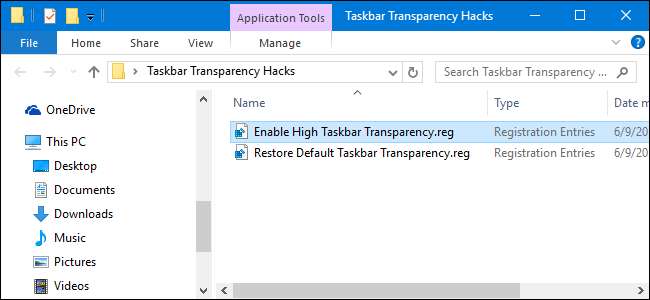
Hvis du ikke har lyst til at dykke ned i registreringsdatabasen selv, har vi oprettet et par registreringsdatabasehacks, du kan bruge. Hacket "Enable High Taskbar Transparency" opretter
BrugOLEDTaskbarTransparency
værdi og sætter den til 1. Hacket "Gendan standard proceslinjens gennemsigtighed" sætter værdien tilbage til 0. Begge hacks er inkluderet i den følgende ZIP-fil. Dobbeltklik på den, du vil bruge, og klik gennem vejledningen. Når du har anvendt det ønskede hack, skal du genstarte din computer eller skifte en af farveindstillingerne for at tvinge ændringen.
Aktivitetslinjens gennemsigtighedshacks
RELATEREDE: Sådan laver du dine egne Windows-registreringsdatabasehacks
Disse hacks er egentlig bare de
Explorer
undernøgle, fjernet til
BrugOLEDTaskbarTransparency
værdi, vi talte om i det forrige afsnit og derefter eksporterede til en .REG-fil. Kørsel af en af hackerne indstiller denne værdi til det rigtige antal. Og hvis du nyder at snakke med registreringsdatabasen, er det værd at tage sig tid til at lære
hvordan man laver dine egne Registry hacks
.
Og det er det. Hvis du foretrækker et højere niveau af gennemsigtighed på din Windows 10-proceslinje, er dette ret enkle Registry-hack alt hvad du behøver.







